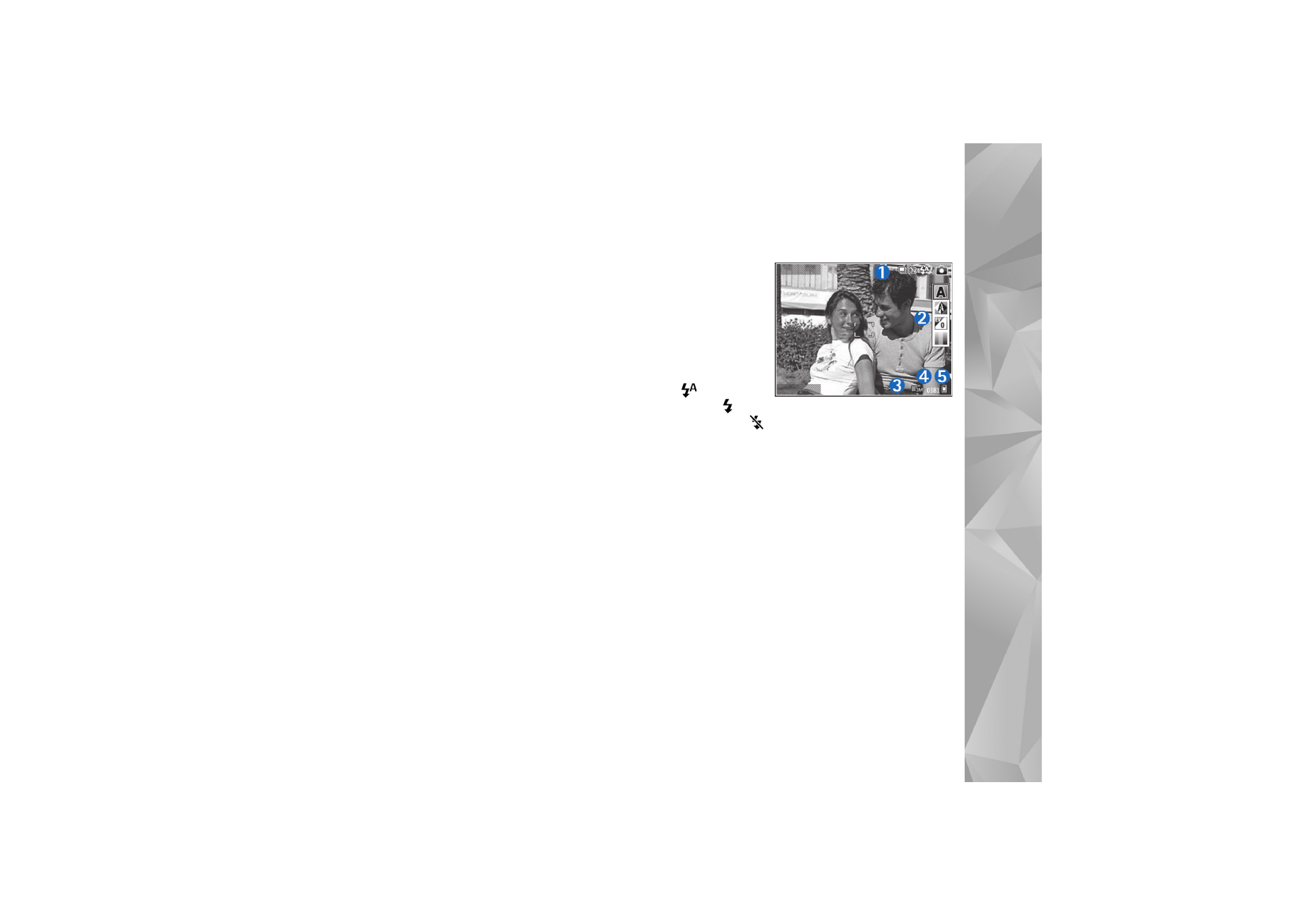
Hacer fotos
Para activar la cámara principal, gire la pantalla al modo
de imagen. Si la cámara está en modo de vídeo, utilice
la tecla de modo de la cámara para cambiar al modo de
imagen fija.
Para fijar el foco en un objeto, pulse la tecla de captura
hasta la mitad (sólo en la cámara principal). El indicador
verde del foco de bloqueo aparecerá en la pantalla. Si el
foco no se ha bloqueado, aparecerá el indicador rojo del
foco. Suelte la tecla de captura y púlsela de nuevo hacia
abajo hasta la mitad. Sin embargo, podrá hacer la foto sin
bloquear el foco.
Para hacer una foto con la cámara principal, pulse la tecla
de captura. No mueva el dispositivo hasta que la imagen
se guarde.
Para efectuar ajustes de iluminación antes de tomar una
foto en el modo de imagen fija, desplácese por la barra
de herramientas. Consulte “Ajustes de configuración:
color e iluminación”, en la página 32.
El tiempo que se tarda en guardar la imagen capturada
podría ser más largo si cambia los ajustes de zoom,
iluminación o color.
En el visor de la cámara, aparece lo siguiente:
•
Indicadores de
estado (1) de
activación de
secuencia,
activación de
temporizador;
modo de flash
Automático
(
),
Activar
(
)
o
Desactivar
(
) y el modo de captura actual.
•
La barra de herramientas (2), por la que se puede
desplazar antes de empezar a capturar la imagen, para
seleccionar el modo de captura, el balance de blanco,
el valor de exposición y el tono del color (la barra de
herramientas no se muestra durante el enfoque y la
captura de una imagen).
•
El indicador de la resolución de la imagen (3) muestra
si la calidad de la imagen es
Imprimir 3M – Alta
(resolución de 2048 x 1536),
Imprimir 2M – Med.
(resolución de 1600 x 1200),
Imprimir 1,3M – Baja
(resolución de 1280 x 960) o
MMS 0,3M
(resolución
de 640 x 480).
•
El contador de imágenes (4) muestra una estimación
del número de imágenes que se pueden capturar con
el ajuste de calidad de imagen y la memoria en uso
Salir
Opciones
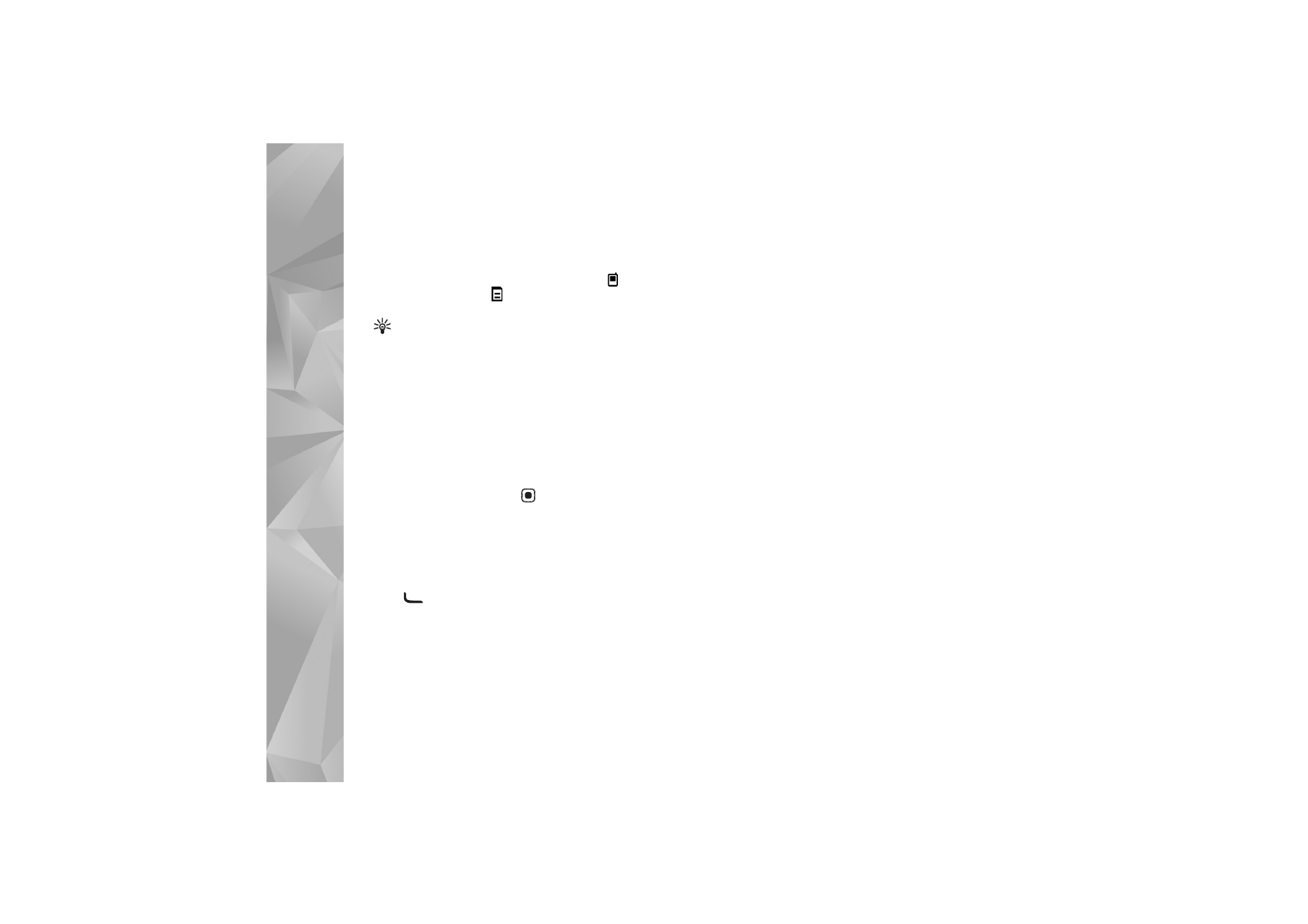
Cámara
30
seleccionados (el contador no aparece durante
el enfoque y la captura de imágenes).
•
Los indicadores de la memoria del dispositivo (
) y de
la tarjeta de memoria (
) (5) muestran dónde se
guardan las imágenes.
Sugerencia: seleccione
Opciones
>
Activar
iconos
para que se muestren todos los indicadores
del visor o
Desactivar iconos
para que se muestren
únicamente los indicadores de estado de la cámara.
Cuando haga una foto, tenga en cuenta lo siguiente:
•
La calidad de una imagen a la que se le ha aplicado
zoom digital es inferior a la calidad de una imagen sin
zoom.
•
La cámara entra en modo de ahorro de batería si no
se pulsa ninguna tecla durante unos instantes. Para
seguir haciendo fotos, pulse
.
Después de hacer una foto, seleccione lo siguiente en
la barra de herramientas:
•
Si no desea conservar la imagen, seleccione
Borrar
.
•
Para enviar la imagen vía multimedia, correo
electrónico, conectividad Bluetooth o infrarrojos,
pulse
o
seleccione
Enviar
.
•
Para capturar otra imagen, seleccione
Imagen nueva
.
•
Para imprimir la imagen, seleccione
Imprimir
.
Consulte “Impresión de imágenes”, en la página 40.
Ajustes de la cámara de imágenes fijas
Existen dos tipos de ajustes para la cámara de imágenes
fijas:
Ajustes de imagen
y ajustes principales. Para ajustar
la configuración de imagen, consulte “Ajustes de
configuración: color e iluminación”, en la página 32.
Los ajustes de configuración volverán a ser los
predeterminados cuando cierre la cámara, pero los ajustes
principales permanecerán hasta que decida volver
a cambiarlos. Para cambiar los ajustes principales,
seleccione
Opciones
>
Ajustes
y a continuación:
Calidad de imagen
—
Imprimir 3M – Alta
(resolución
de 2048 x 1536),
Imprimir 2M – Med.
(resolución de
1600 x 1200),
Imprimir 1,3M – Baja
(resolución de
1280 x 960) o
MMS 0,3M
(resolución de 640 x 480).
Cuanto mayor es la resolución, más memoria ocupa la
imagen. Si no desea imprimir la imagen, seleccione
Imprimir 3M – Alta
,
Imprimir 2M – Med.
o
Imprimir
1,3M – Baja
. Si desea enviarla por correo, seleccione
Imprimir 1,3M – Baja
. Para enviar la imagen por MMS,
seleccione
MMS 0,3M
.
Estas resoluciones sólo están disponibles en la cámara
principal.
Añadir a álbum
: decida si desea guardar la imagen en un
álbum específico de la
Galería
. Si selecciona
Sí
, se abrirá
una lista de los álbumes disponibles. La imagen se guarda
automáticamente en el álbum seleccionado después de la
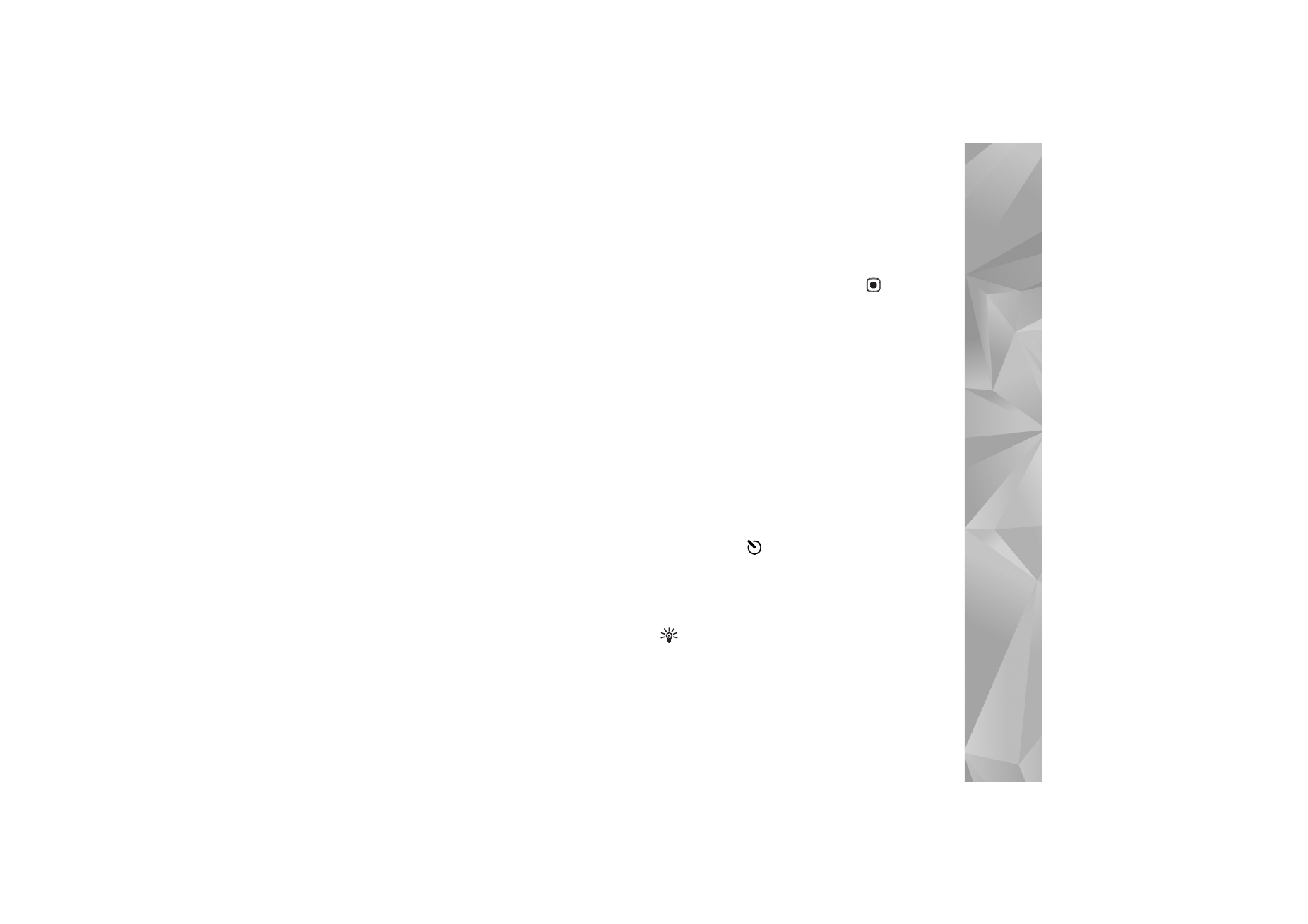
Cámara
31
captura. Cambie el ajuste después de haber terminado de
hacer fotos para el álbum seleccionado.
Mostrar imagen capt.
: seleccione
Sí
para ver la imagen
capturada después de tomarla, o bien
No
si desea seguir
haciendo fotos.
Zoom ampliado
(sólo cámara principal): seleccione
Activar (continuo)
para permitir que los incrementos de
zoom sean más graduales y continuos entre zoom digital
y zoom digital extendido,
Activar (pausa)
para que los
incrementos de zoom se detengan en el punto de paso
digital y digital extendido. Si desea limitar el zoom al nivel
que garantiza el mantenimiento de la calidad de la imagen
seleccionada, elija
Desactivar
.
Cancelación parpadeo
: seleccione
50 Hz
o
60 Hz
.
Tono de captura
: seleccione el tono que desea escuchar
al hacer una foto.
Memoria en uso
: seleccione la ubicación donde
va a guardar las imágenes.
Hacer fotos en una secuencia
Modo de secuencia
sólo está disponible en la cámara
principal.
Para configurar la cámara para que tome seis imágenes
en una secuencia (si hay suficiente memoria disponible),
seleccione
Opciones
>
Modo de secuencia
.
Para hacer fotos, pulse la tecla de captura.
Las fotografías realizadas se muestran en una cuadrícula
en pantalla. Para ver una imagen, pulse
para abrirla.
También puede utilizar el modo de secuencia con
el temporizador.
Para volver al visor del modo de secuencia, pulse
la tecla de captura.
Para salir en la foto: temporizador
El temporizador sólo está disponible en la cámara
principal.
Utilice el temporizador para retrasar la captura de la foto
y así podrá salir en ella. Para establecer el retardo
del temporizador, seleccione
Opciones
>
Activar
temporizador
>
2 segundos
,
10 segundos
o
20 segundos
.
Para activar el temporizador, seleccione
Activar
. Cuando
el temporizador está activado, parpadea el indicador
correspondiente (
) y el dispositivo emite un pitido.
La cámara tomará la foto en cuanto transcurra el retardo
seleccionado.
También puede utilizar el temporizador en el modo
de secuencia.
Sugerencia: seleccione
Opciones
>
Activar
temporizador
>
2 segundos
para mantener inmóvil
la mano mientras toma la foto.
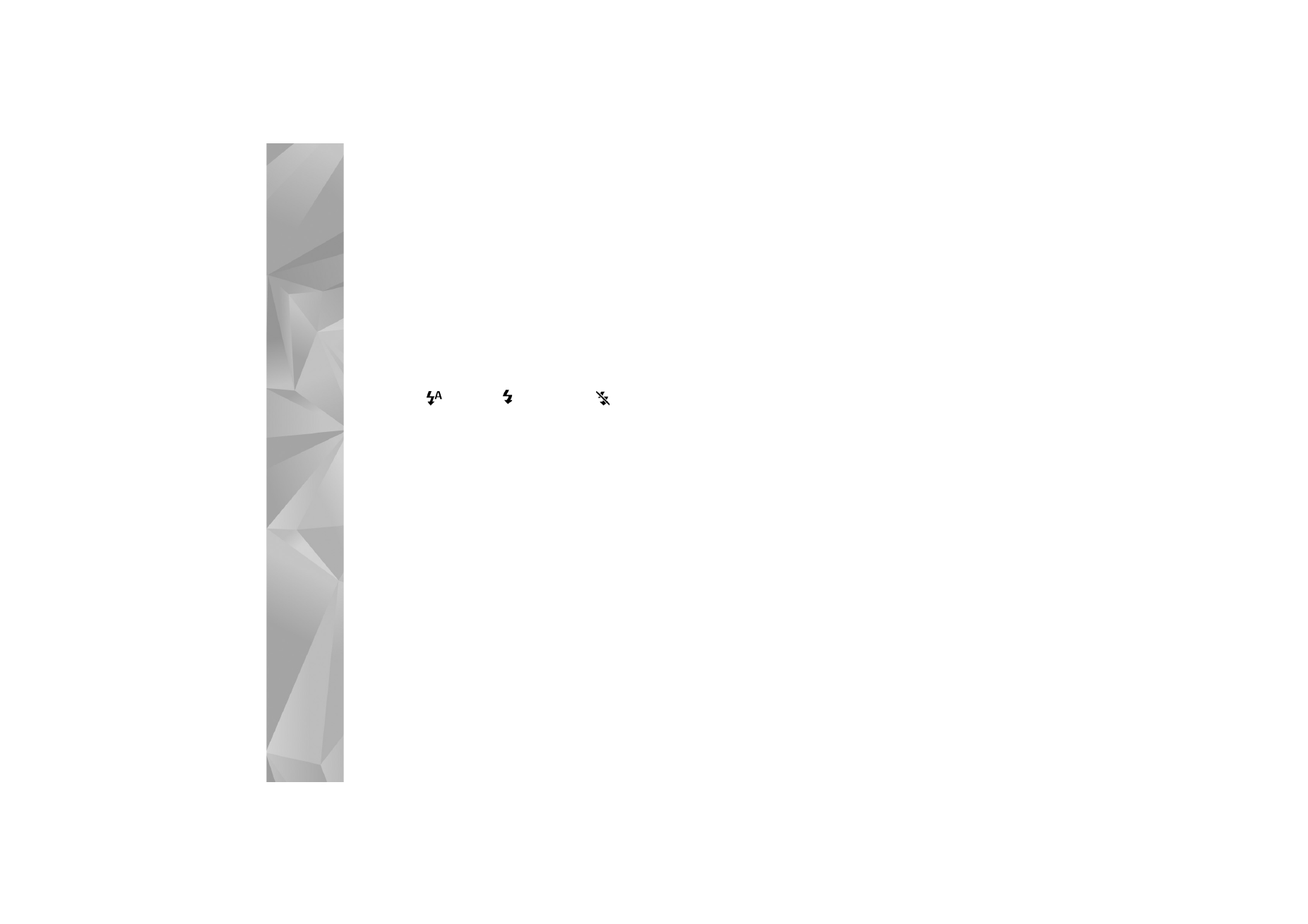
Cámara
32
Flash
El flash sólo está disponible en la cámara principal
Mantenga una distancia de seguridad al utilizar el flash.
No utilice el flash sobre personas o animales que se
encuentren muy cerca. No tape el flash cuando haga
una fotografía.
La cámara incorpora un flash LED para condiciones de
escasa iluminación. Existen los siguientes modos de flash:
Automático
(
),
Activar
(
) y
Desactivar
(
).
Para cambiar entre los modos de flash, pulse la tecla
de flash.
Ajustes de configuración:
color e iluminación
Para que la cámara reproduzca con mayor precisión los
colores y la iluminación, o para añadir efectos a las fotos
o a los vídeos, desplácese por la barra de herramientas
y configure las siguientes opciones:
Modo de capturas
— seleccione un modo de capturas
adecuado según el entorno en el que tome las fotos.
Cada modo de capturas utiliza sus propios ajustes de
iluminación, que se han definido siguiendo un
determinado tipo de entorno.
Balance de blanco
: seleccione en la lista las condiciones
de iluminación actuales. Permite a la cámara reproducir los
colores de una forma más exacta.
Valor de exposición
(sólo imágenes): ajuste el tiempo
de exposición de la cámara.
Tono de color
: seleccione en la lista un efecto de color.
La pantalla cambia en función de los ajustes que realice,
así podrá ver cómo afecta el cambio a las fotos o vídeos.
Los ajustes disponibles varían según la cámara
seleccionada.
Los ajustes de configuración son específicos de la cámara;
si cambia los ajustes de la cámara secundaria, no cambian
los de la cámara principal. No obstante, los ajustes de
configuración se transfieren entre los modos de imagen
y vídeo. Los ajustes de configuración vuelven a los valores
predeterminados cuando se cierra la cámara.
Modos de capturas
Con un modo de captura, puede buscar los ajustes de color
e iluminación adecuados para el entorno en el que se
encuentre. En la lista de modos de capturas, seleccione
un modo apropiado para hacer las fotos o grabar los
videoclips. Los ajustes de cada modo de capturas se
corresponden a determinados estilos o entornos.
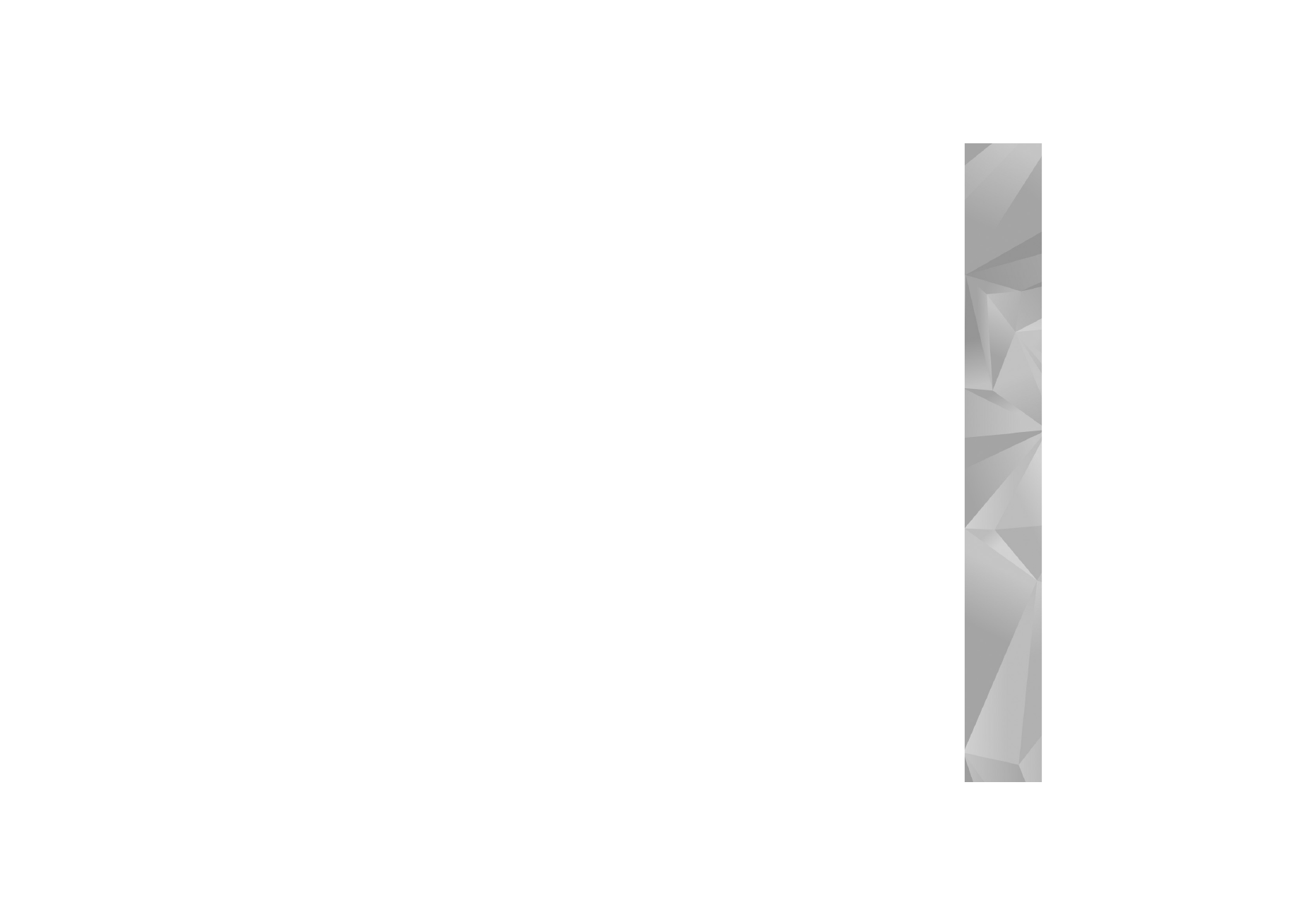
Cámara
33
Los modos de capturas sólo están disponibles en
la cámara principal.
Desplácese por la barra de herramientas y seleccione
el modo de capturas de vídeo o de imágenes.
Cuando hace fotos, el modo de capturas predeterminado
es
Automática
.
Para utilizar su propio modo de capturas en un entorno
determinado en el modo de imagen fija, seleccione
Definida usuario
>
Opciones
>
Cambiar
En el modo
de capturas definido por el usuario es posible configurar
varios ajustes de iluminación y color. Para copiar la
configuración de otro modo de capturas, seleccione
Basado en modo de capturas
y el modo de capturas
deseado.